අන්තර්ගත වගුව
අකුරු නිර්මාණය කිරීම දුෂ්කර හා සංකීර්ණ ව්යාපෘතියක් ලෙස පෙනේ, විශේෂයෙන් ඔබට ආරම්භ කළ යුත්තේ කොතැනින්ද යන්න පිළිබඳ හෝඩුවාවක් නොමැති විට. මම මෙය පවසන්නේ මීට වසර දහයකට පෙර මම ග්රැෆික් නිර්මාණකරණය ආරම්භ කරන විට මම සම්පූර්ණයෙන්ම ඔබේ සපත්තු තුළ සිටි බැවිනි.
වසර ගණනාවක පළපුරුද්දෙන් පසුව, පවතින මූලාශ්ර වෙනස් කිරීමෙන් ඉක්මනින් අකුරු සහ අයිකන සෑදීමට උපකාර වන පහසු උපක්රම කිහිපයක් මා සොයා ගත් අතර වටකුරු කොන සෑදීම දෛශික සෑදීම සඳහා වඩාත් ප්රයෝජනවත් උපක්රමයක් වේ.
කොන වෙනස් කිරීමෙන් ඔබට එය වෙනස් සහ අද්විතීය දෙයක් කිරීමට සරල හැඩයක් හෝ සම්මත අකුරු සංස්කරණය කළ හැක.
එය ක්රියා කරන්නේ කෙසේද?
මෙම නිබන්ධනය තුළ, ඔබට Adobe Illustrator හි හැඩතල සහ පෙළ සඳහා වටකුරු කොන සෑදීමට සුපිරි පහසු ක්රම දෙකක් සොයාගත හැකිය.
අපි කිමිදෙමු!
Adobe Illustrator හි වටකුරු කොන සෑදීමට ඉක්මන් ක්රම 2ක්
ඔබට වටකුරු සෘජුකෝණාස්රයක් සෑදීමට හෝ ඕනෑම සෘජුකෝණාස්රයක් මත පදනම් වූ හැඩයක් සෑදීමට එය වෙනස් කිරීමට ක්රමය 1 භාවිතා කළ හැක. ක්රම 2 වෙතින් සෘජු තේරීම් මෙවලම නැංගුරම් ලක්ෂ්ය සහිත ඕනෑම වස්තුවක් සංස්කරණය කිරීම සඳහා හොඳය.
සටහන: තිරපිටපත් Adobe Illustrator CC 2021 Mac අනුවාදයෙන් ලබාගෙන ඇත. වින්ඩෝස් හෝ වෙනත් අනුවාද වෙනස් විය හැක.
ක්රමය 1: වටකුරු සෘජුකෝණාස්ර මෙවලම
ඔබට වටකුරු සෘජුකෝණාස්රයක් සෑදීමට අවශ්ය නම්, ඒ සඳහා මෙවලමක් තිබේ. ඔබ තවමත් දැක නොමැති නම්, එය වෙනත් හැඩ මෙවලම් කිහිපයක් සමඟ සෘජුකෝණාස්ර මෙවලමෙහි උප මෙනුව යටතේ ඇත. වටකුරු සහිත සෘජුකෝණාස්රයක් සෑදීමට පහත පියවර අනුගමනය කරන්නකොන්.
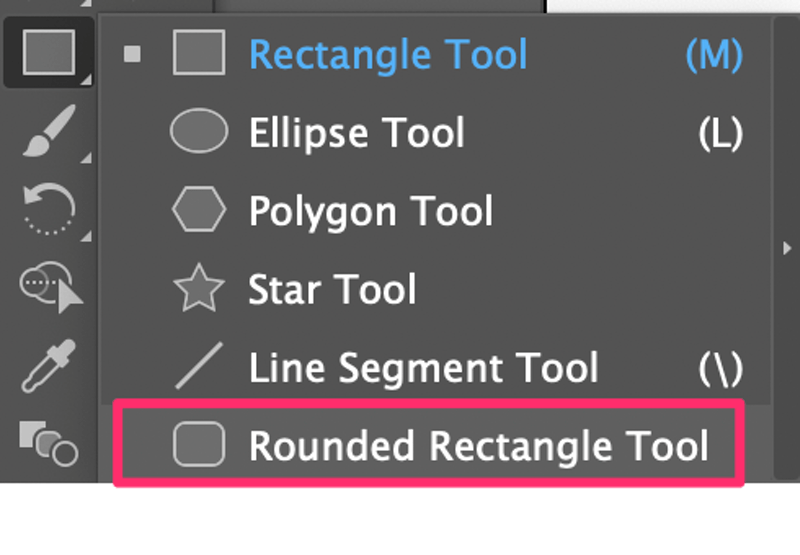
පියවර 1: මෙවලම් තීරුවෙන් වටකුරු සෘජුකෝණාස්ර මෙවලම තෝරන්න.
පියවර 2: වටකුරු සෘජුකෝණාස්රයක් සෑදීමට Artboard මත ක්ලික් කර අදින්න.
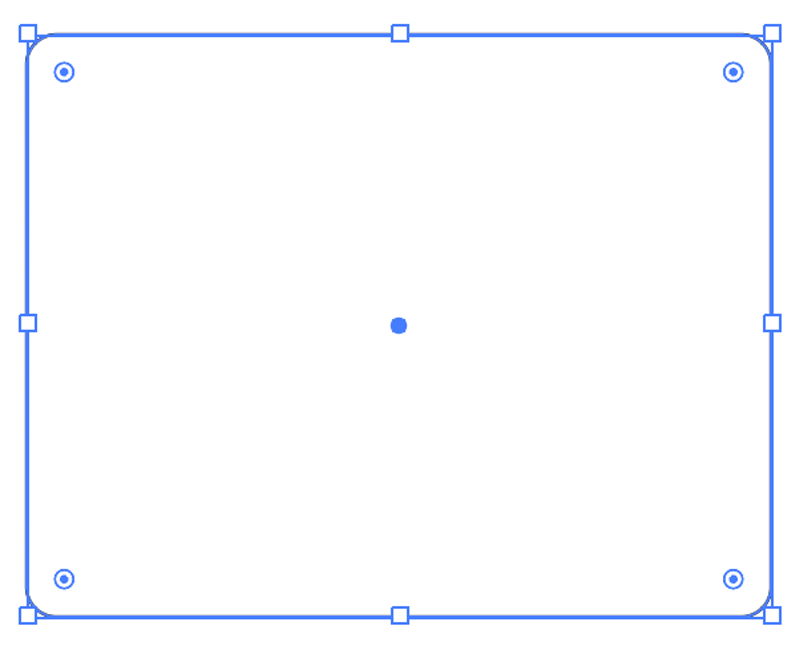
ඔබට සජීවී කෝනර් විජට් (කොන අසල ඔබ දකින කව) ඇදගෙන යාමෙන් කෙළවරේ අරය වෙනස් කළ හැක. වටකුරු කොන් සෑදීමට මැද දෙසට ඇදගෙන අරය අඩු කිරීමට කොන් වලට ඇද දමන්න. ඔබ පිටතට ඇදගෙන ගියහොත්, එය සෘජු කෙළවරේ නිත්ය සෘජුකෝණාස්රයක් බවට පත්වේ.
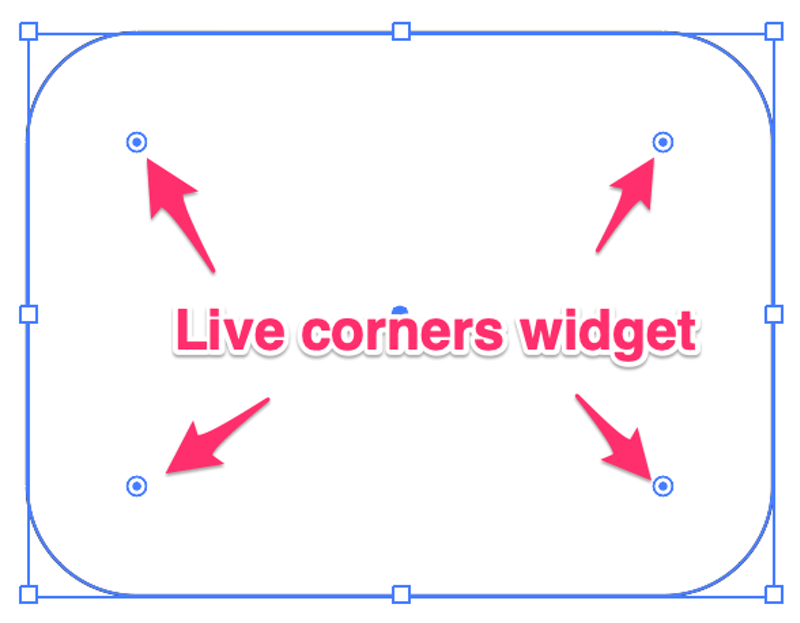
ඔබට නිශ්චිත අරය අගයක් තිබේ නම්, ඔබට එය ප්රොපටීස් පැනලය මත ද ආදානය කළ හැක. ගුණාංග මත තවත් විකල්ප බොත්තම ක්ලික් කරන්න > ඔබට කොන් විකල්ප නොපෙනේ නම් සෘජුකෝණාස්රය කරන්න.
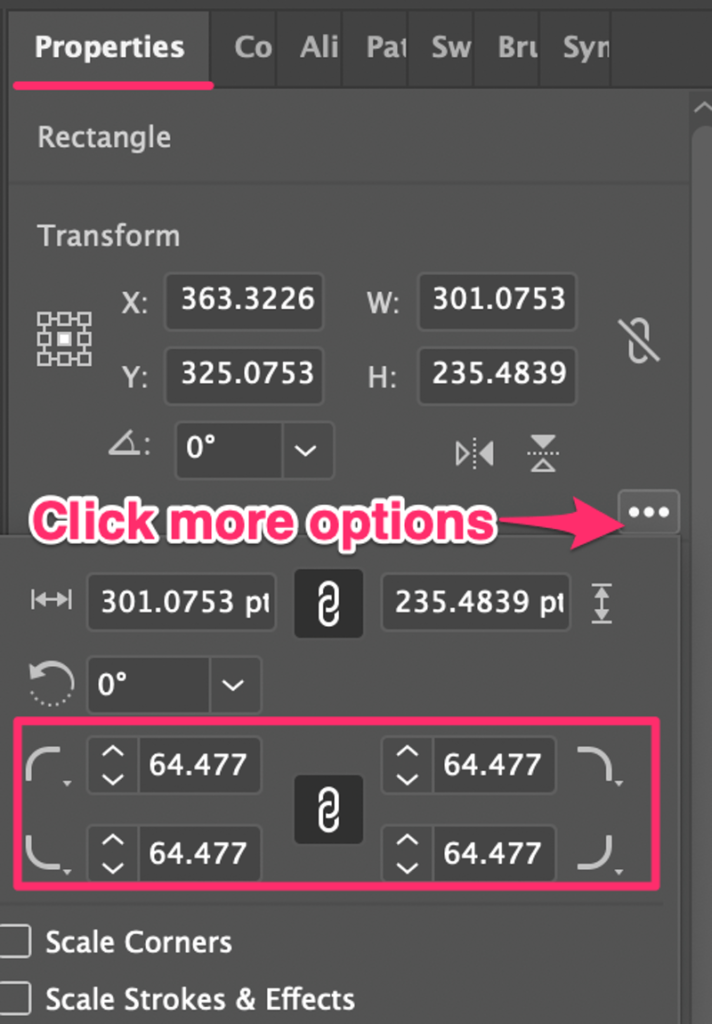
ඔබ විජට් එක ඇදගෙන ගිය විට, කොන් හතරම එකට වෙනස් වන බව ඔබට පෙනෙනු ඇත. ඔබට එක් කොනක අරය පමණක් වෙනස් කිරීමට අවශ්ය නම්, එම කොන මත නැවත ක්ලික් කරන්න, ඔබට කෙළවර උද්දීපනය කර ඇදගෙන යනු ඇත.
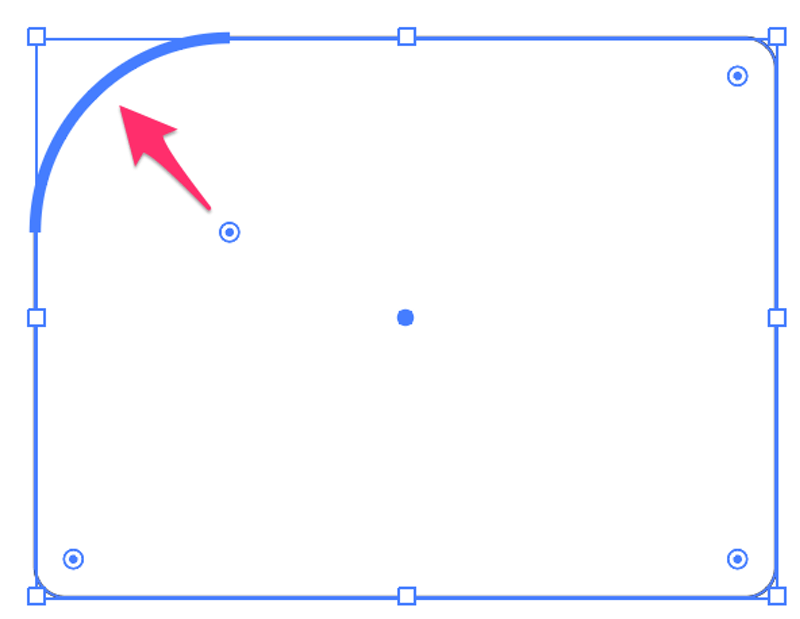
ඔබට කොන් කිහිපයක් තෝරා ගැනීමට අවශ්ය නම්, තේරීමට Shift යතුර ඔබාගෙන සිටින්න.
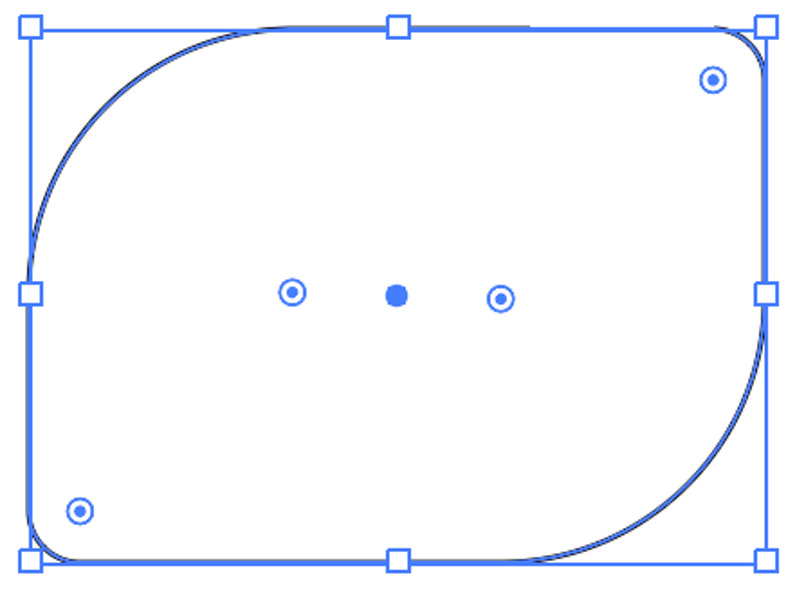
වෙනත් හැඩ ගැන කොහොමද? ඔබට අකුරු සඳහා වටකුරු කොන් සෑදීමට අවශ්ය නම් කුමක් කළ යුතුද?
හොඳ ප්රශ්නයක්, ක්රමය 2 හි මම යන්නේ එයයි.
ක්රමය 2: සෘජු තේරීම් මෙවලම
ඔබට කෙළවර සීරුමාරු කිරීමට සෘජු තේරීම් මෙවලම භාවිත කළ හැක පෙළ ඇතුළුව නැංගුරම් ලක්ෂ්ය සහිත Illustrator හි ඔබ නිර්මාණය කරන ඕනෑම හැඩයක අරය. සෑදීමේ උදාහරණයක් සමඟ එය කරන්නේ කෙසේදැයි මම ඔබට පෙන්වන්නම්අකුරු සඳහා වටකුරු කොන්. H අක්ෂරය සඳහා මම Arial Black යන සම්මත අකුරු භාවිතා කරන බව සිතන්න, නමුත් මට සුමට පෙනුමක් ඇති කිරීම සඳහා සෘජු කොන ටිකක් වට කිරීමට අවශ්යයි. .
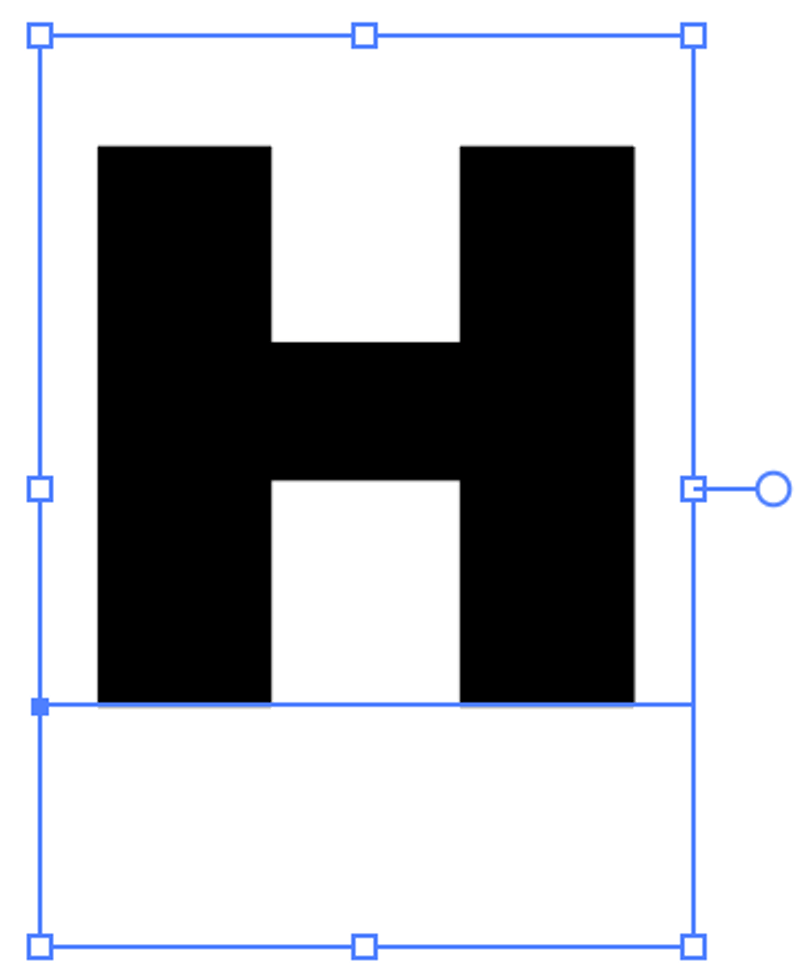
ඔබ සෘජු තේරීම් මෙවලම සමඟ ආරම්භ කිරීමට පෙර ඉතා අත්යවශ්ය පියවරක් ඇත.
පියවර 1: පෙළ/අකුරු දළ සටහනක් සාදන්න. සජීවී පෙළ මත නැංගුරම් ලක්ෂ්ය නොමැති නිසා, ඔබ පෙළ මත සැරිසරන විට, තෝරාගත් සෘජු තේරීම් මෙවලම සමඟින් පවා ඔබට සජීවී කෝනර් විජට් කිසිවක් නොපෙනෙන බව ඔබට පෙනෙනු ඇත. ඔබ මුලින්ම පෙළ ගෙනහැර දැක්වීමට අවශ්ය වන්නේ එබැවිනි.
පියවර 2: සෘජු තේරීම් මෙවලම තෝරන්න. දැන් ඔබට අකුරු මත සජීවී කෝනර් විජට් එක පෙනෙනු ඇත.
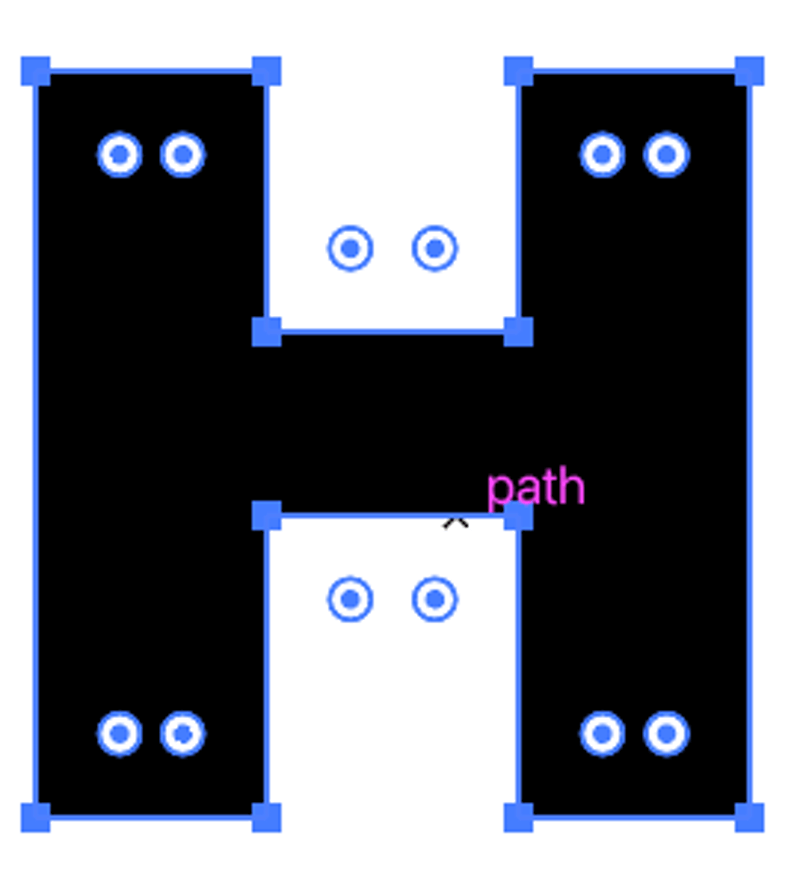
පියවර 3: ක්රමය 1 හිදී මෙන්, වටකුරු කොන සෑදීමට ඕනෑම විජට් එකක් මත ක්ලික් කරන්න. ඔබට කොන් කිහිපයක් වට කිරීමට අවශ්ය නම්, ඔබට වට කිරීමට අවශ්ය කොන් තේරීමට Shift යතුර අල්ලාගෙන අදින්න.
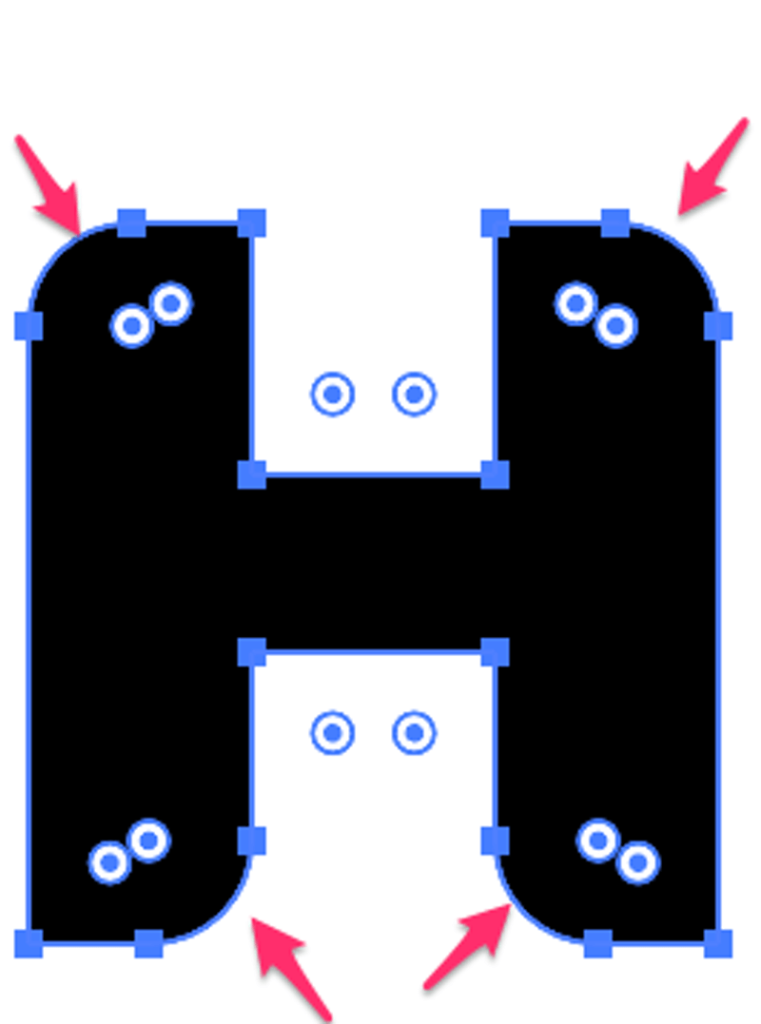
බලන්න, ඔබ දැන් සම්මත Arial Black නව අකුරු වර්ගයකට සාදා ඇත. බලන්න අලුත් ෆොන්ට් එකක් හදන එක එච්චර අමාරු නෑ.
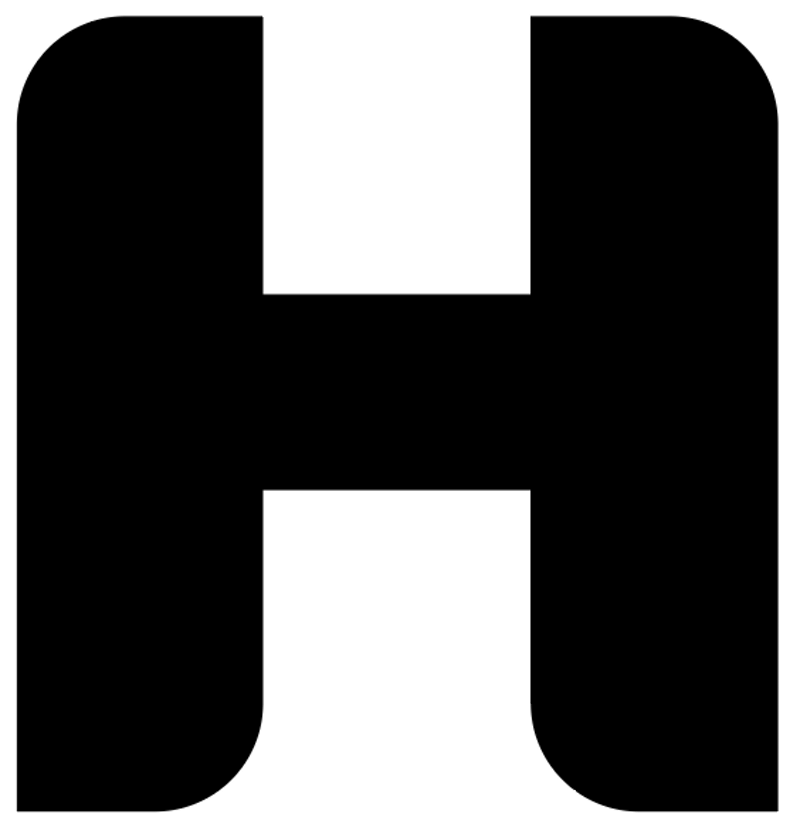
පෙර සැකසූ වටකුරු සෘජුකෝණාස්ර මෙවලමට කළ නොහැකි තවත් මැජික් උපක්රමයක් නම්, ඔබ සෘජු තේරීම් මෙවලම භාවිතයෙන් විජට් එක මත දෙවරක් ක්ලික් කළ විට, එය කෝනර් කවුළුව ගෙන එයි.
ඔබට කුමන ආකාරයේ කොන සෑදීමට අවශ්යද යන්න තෝරාගෙන අරය වෙනස් කළ හැක. උදාහරණයක් ලෙස, ප්රතිලෝම වටකුරු කෙළවරේ පෙනුම මෙයයි.
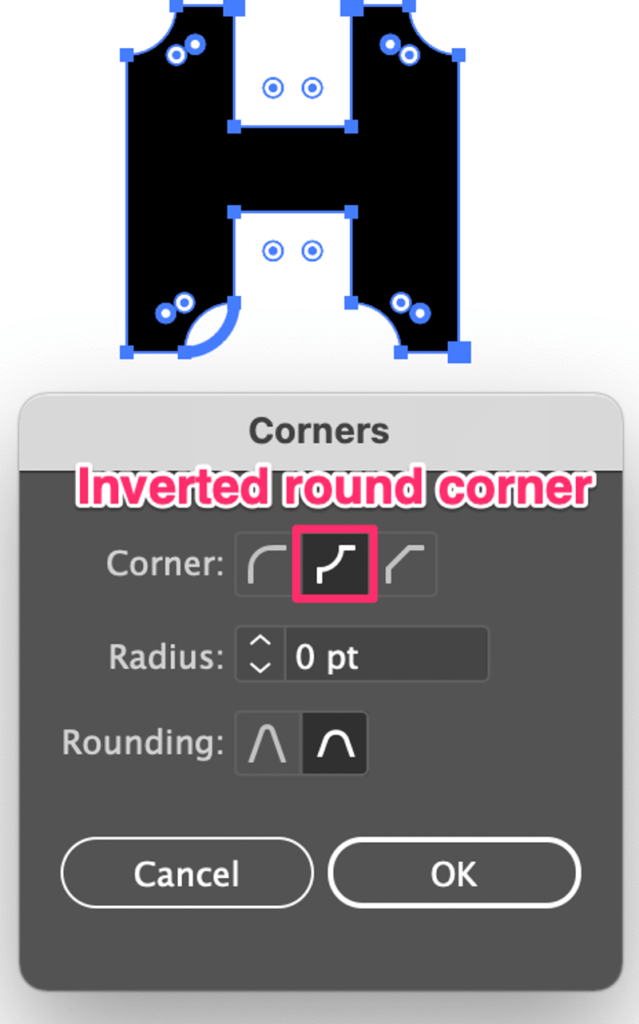
ඔබට වටකුරු වෙනස් කිරීමට මෙම ක්රමය භාවිතා කළ හැකසෘජුකෝණාස්රාකාර කෙළවරේ ශෛලිය ද. වටකුරු සෘජුකෝණාස්රය නිර්මාණය කිරීමෙන් පසු, සෘජු තේරීම් මෙවලම තෝරන්න, සජීවී කෝනර් විජට් මත දෙවරක් ක්ලික් කරන්න, සහ වටකුරු කෙළවර පෙරළන්න.
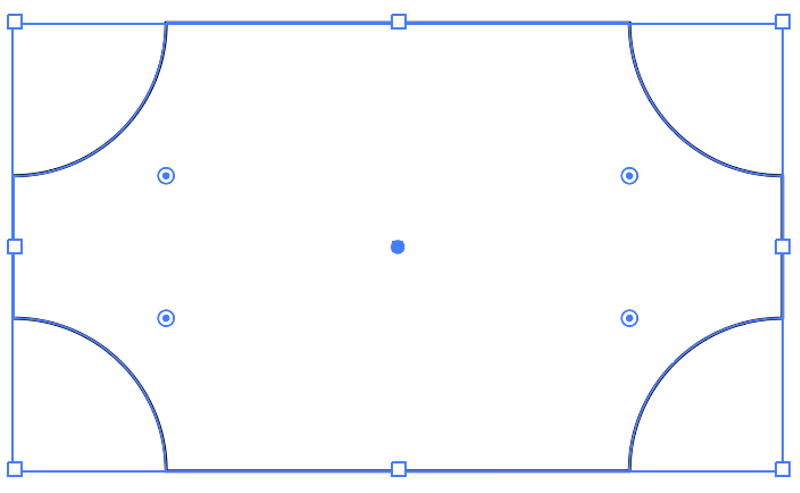
ඉඟිය: ඔබට කොන් කෙළින් කිරීමට අවශ්ය නම්, විජට් එක තෝරා එය කෙළවරේ දිශාවට ඇද දමන්න.
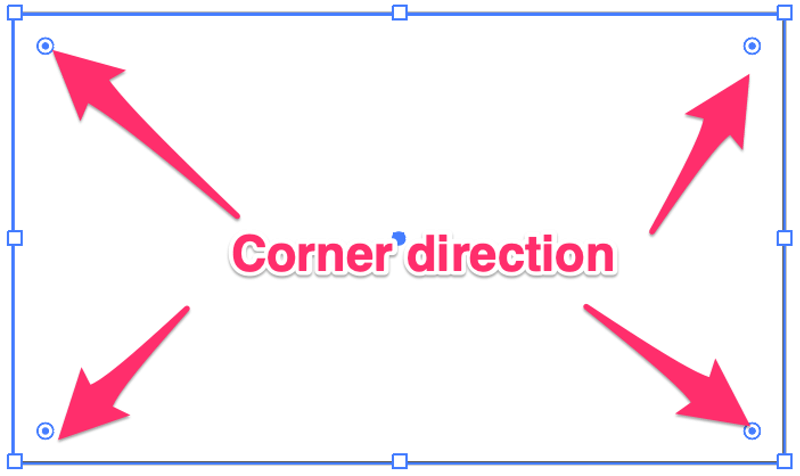
නිගමනය
නව හැඩතල නිර්මාණය කිරීම සඳහා නැංගුරම් ලක්ෂ්ය සංස්කරණය කිරීම සඳහා සෘජු තේරීම් මෙවලම විශිෂ්ට වන අතර වටකුරු කොන සෑදීම ඔබට කළ හැකි පහසුම සංස්කරණයකි. මම බොහෝ විට නව අකුරු නිර්මාණය කිරීමට සහ අයිකන නිර්මාණය කිරීමට මෙම මෙවලම භාවිතා කරමි.
ඔබ සරල වටකුරු සෘජුකෝණාස්රාකාර හැඩයක් සොයන්නේ නම්, වටකුරු සෘජුකෝණාස්ර මෙවලම ඔබ වෙනුවෙන්ම, ඉක්මන් සහ පහසු වේ.

